

Win10作为一款持续更新的操作系统,定期提供更新以改进性能、修复漏洞和引入新功能。然而,对于部分用户来说,可能不太清楚在Win10中如何找到系统更新按钮。通过系统更新,您可以及时获得最新的补丁和安全性更新,确保系统的稳定和安全。如果您想了解在Win10中找到系统更新按钮的方法,请继续阅读本文,下面将为您详细介绍具体的操作步骤。
具体方法如下:
1、首先,在电脑桌面的最左下角进行点击,即可显现如图所示的图标,请点击图中所标注的红圈图标。

2、一旦进入界面,您将会看到众多选项,我们需要找到并点击"更新和安全"选项。
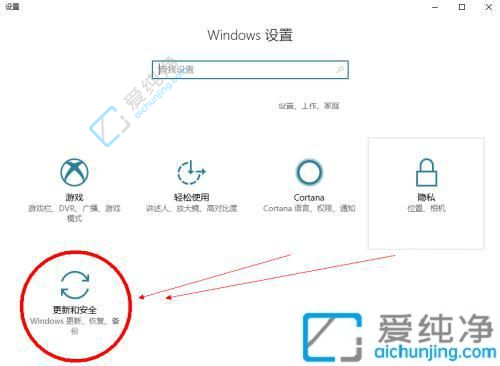
3、紧接着,点击"Windows更新"选项旁边的内容,在此处您可以进行更新的检查。
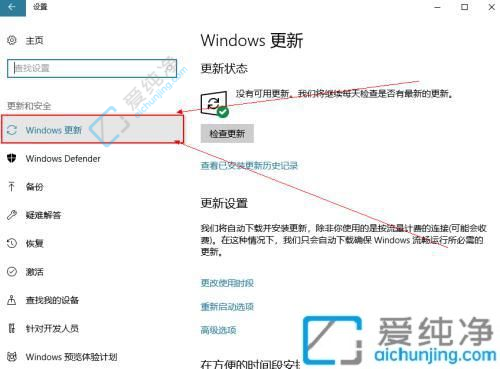
4、点击后,如果有更新包可用,它们将会在界面上显示出来,就像图片展示的一样。您只需耐心等待更新即可。如果您更新后不太习惯新版界面,请点击底部的"查看已安装更新历史记录"选项。
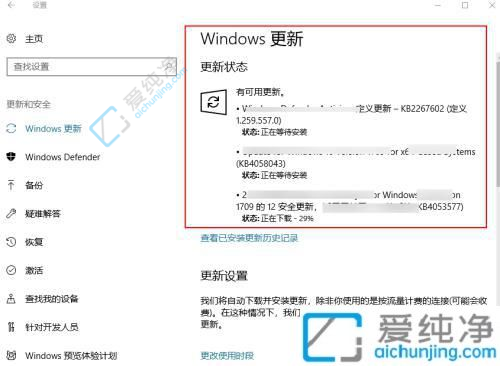
5、一旦进入此界面,您将会看到"卸载更新"和"恢复选项",这两个选项都可以帮助您回到更新前的版本。
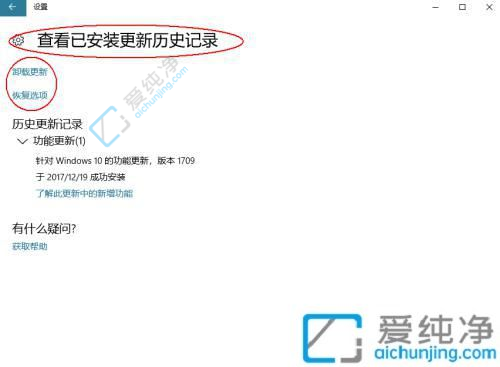
通过上述方法,你可以轻松地找到Win10系统更新按钮并执行系统更新。定期更新操作系统是保持计算机安全性和性能的重要步骤,因此建议你定期检查并安装最新的Windows 10更新。
| 留言与评论(共有 条评论) |